| IE PassView v1.42 – Visszaszerezze az elveszett jelszavak által tárolt Internet Explorer Copyright (c) 2006 – 2019 Nir Sofer |
Lásd
- Visszaszerezze az elveszett fájlok Lemezre Gyakorlat Windows – vissza semmilyen fájlt a belső & külső merevlemez, sd kártya, pendrive, kamera Lemez Gyakorlat ingyenes adatmentés az alkalmazás.,
- mentett jelszó helyek népszerű Windows Alkalmazások
- Windows Password Recovery Software from Stellar Phoenix-Reset Windows password, recover Outlook / Mail kliensek / FTP jelszavak, és így tovább…
- PasswordFox-tárja fel a Firefoxban tárolt jelszavakat.
- Mail PassView-Recover POP3 / IMAP / SMTP e-mail jelszavak.
- NK2Edit-az Automatikus kiegészítés fájljainak szerkesztése, egyesítése és javítása (.NK2) a Microsoft Outlook.
leírás
az IE PassView egy kis segédprogram, amely feltárja az Internet Explorer webböngésző által tárolt jelszavakat.,Támogatja az Internet Explorer összes verzióját, a 4.0 verziótól a 11.0-ig, valamint a Microsoft Edge böngészőt.
Az Internet Explorer által tárolt minden jelszó esetében a következő információk jelennek meg: webcím, jelszó típusa (Automatikus kiegészítés, jelszóval védett webhely vagy FTP), tárolási hely(rendszerleíró adatbázis, hitelesítő fájl vagy védett tárhely), valamint a felhasználónév/jelszó pár.Kiválaszthat egy vagy több elemet a jelszavak listájából, majd exportálhatja őket szöveges / html / csv / xml fájlba.,
IE PassView is lehetővé teszi, hogy kivonat a jelszavakat az Internet Explorer és a Microsoft Edge külső merevlemez.
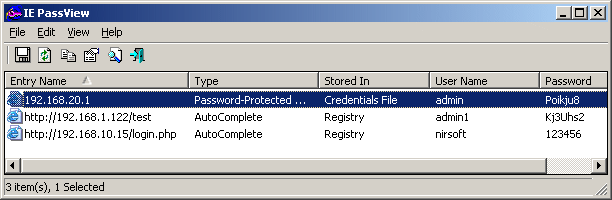
verziók előzményei
- 1.42
- Hozzáadott lehetőség egy másik betűtípus (név és méret) kiválasztására a főablakban való megjelenítéshez.
- a zip fájl letöltése jelszóval védett. (A jelszó a letöltési link alatt található).
- Version 1.41
- hozzáadott NoHistoryRead bejegyzést a .cfg fájl. Ha 1-re állítja, az IE PassView nem fogja elolvasni az előzmények adatbázisát a jelszavak visszafejtéséhez.,Ez az opció hasznos az IE11 és a Windows 7 kombinációjához, mivel az IE PassView lefagyhat vagy összeomlik, ha az előzmények adatbázisát nem öblítik le teljesen a lemezre.
- a / NoHistoryRead parancssorból kikapcsolhatja az IE11:
iepv előzményolvasását.exe / NoHistoryRead
- Version 1.40
- Hozzáadott támogatása visszafejtése IE jelszavak külső meghajtó legújabb Windows és IE, beleértve a Windows 10, IE10, IE11, és a Microsoft Edge.
- az IE7-IE9 és az IE10/IE11 esetében Windows 7 alatt – az IE PassView most elolvassa a rendszerleíró fájlt (ntuser.,dat) közvetlenül betöltése helyett további Registry hive.
- 1.35
- végül… Javítva egy összeomlási probléma történt néhány Windows 10 rendszeren (a probléma akkor történt, ha Gmail vagy más e-mail fiókot adott hozzá a Windows 10 Mail alkalmazáshoz).
- 1.32-es verzió
- eltávolította azokat a parancssori beállításokat, amelyek a jelszavakat a hivatalos verzióból egy fájlba exportálják. Ennek az eszköznek a teljes parancssori támogatással rendelkező verziója külön weboldalon kerül közzétételre.
- 1.31-es verzió
- javította a jelszó dekódolását az IE10 / Windows 7 rendszeren.,
- 1.30-as verzió
- hozzáadott támogatást az Internet Explorer 10 jelszavainak kibontásához.
- Version 1.26
- Fix bug: IE PassView didn ‘ t display https AutoComplete jelszavak IE6.
- 1.25-ös verzió
- Hozzáadott egy lehetőséget, hogy exportálja a jelszavakat KeePass csv fájlba (a “kiválasztott elemek mentése”).A létrehozott csv fájl segítségével könnyedén importálhatja webhelyének jelszavait a KeePass jelszókezelőbe.
- hozzáadta a “fejlécsor hozzáadása a CSV / Tab-elhatárolt fájlhoz” opciót., Ha ez az opció be van kapcsolva, az oszlopnevek első sorként kerülnek hozzáadásra, amikor CSV vagy tabulátorral tagolt fájlba exportál.
- az IE jelszavak listáját most elküldheti a stdout-nak egy üres fájlnév (“”) megadásával az összes mentési paraméter parancssorában.
például: iepv.exe / stab “”>> c:\temp\passwords.txt
- 1.20-as verzió
- hozzáadott “jelszó erőssége” oszlopot, amely kiszámítja a jelszó erősségét, és nagyon gyenge, gyenge, közepes, erős vagy nagyon erős.
- 1. verzió.,17
- hozzáadott parancssori rendezési lehetőségek.
- 1.16-os verzió
- hozzáadta a gyorsítókulcsot és az eszköztár gombot a “Speciális beállítások” párbeszédpanelhez.
- 1.15 verzió
- Hozzáadott támogatás az IE7 jelszavak külső meghajtóról történő olvasásához.
- Version 1.10
- Javítva bug: miután jelszavak kerültek / törölve, frissíti a listát IE PassView nem működik megfelelően.
- 1.09-es verzió
- javítva: a főablak elvesztette a fókuszt, amikor a felhasználó egy másik alkalmazásra váltott, majd visszatért az IE PassView-ba.,
- 1.08-as verzió
- hozzáadott támogatást a mentéshez vesszővel elválasztott fájlként.
- hozzáadott / scomma commmand-line opció
- 1.07 verzió
- javítva: az IE PassView nem észlelte az URL-ek automatikus kiegészítését a végén ” / ” karakterrel (az Internet Explorer 7-en).
- Hozzáadott támogatása weboldalak fájl (iepv_sites.txt) – az Internet Explorer 7.0 jelszavainak dekódolásához, még akkor is, ha az előzményfájl üres.
- 1.06-os verzió
- a konfiguráció most a rendszerleíró adatbázis helyett egy fájlba kerül.
- 1. verzió.,05
- Javítva egy kis hiba, ami miatt IE PassView lefagy egyes számítógépeken.
- Version 1.04
- Hozzáadott támogatása IE7 Windows Vista.
- 1.03
- hozzáadott új lehetőség: a kiválasztott elemek törlése.
- 1.02
- javítva: a Mentés parancssori beállítások üres fájlt hoztak létre.
- javítva: a jelszóval védett webhelyek jelszava a felhasználónév oszlopban is megjelent.
- 1.01-es verzió
- Új opciókat adott hozzá: jelszavak megjelenítése/elrejtése a tárolási helyük szerint.,
- új parancssori beállítások / no_pass_cred, / no_pass_pstore, / no_pass_reg
- 1.00 verzió-Első kiadás.
a letöltési linkek az oldal alján találhatók
az IE PassView
használatával az IE PassView nem igényel telepítési folyamatot vagy további DLL-eket. A használat megkezdéséhez csak másolja a végrehajtható fájlt (iepv.exe) bármely mappába, mint, és futtassa.Az iepv futtatása után.az exe, azaz PassView beolvassa a rendszer összes Internet Explorer jelszavát,majd megjelenítjea főablakban.,
típusú jelszavak
IE PassView utility lehet visszaállítani 3 típusú jelszavak:
- Automatikus kiegészítés jelszavak: Amikor belép egy weboldal, amely tartalmaz egy űrlapot a Felhasználó / Jelszó mezők és a bejelentkezési gomb, Internet Explorer kérheti, ha szeretné menteni a jelszót, megnyomása után a bejelentkezési gombot.Ha úgy dönt, hogy elmenti a jelszót, a jelszó automatikus kiegészítésként kerül mentésre.
vegye figyelembe, hogy egyes webhelyek (például a Yahoo bejelentkezési oldal) szándékosan letiltják az Automatikus kiegészítés funkciót, hogy elkerüljék a többi felhasználó által elkövetett jelszólopást., - HTTP hitelesítési jelszavak: egyes webhelyek lehetővé teszik a felhasználó számára, hogy csak a felhasználó és a jelszó külön párbeszédpanelen történő beírása után LÉPJEN BE.Ha úgy dönt, hogy a jelszót ebben a bejelentkezési párbeszédpanelen menti, a jelszó HTTP hitelesítési jelszóként kerül mentésre.
- FTP jelszavak: egyszerűen az FTP-címek jelszavai (ftp://…,)
jelszótároló helyek
az Internet Explorer az IE verziójától és a jelszó típusától függően különböző helyeken tárolja a jelszavakat:
- védett tárolás:a “Védett tárhely” egy speciális titkos hely a rendszerleíró adatbázisban, amelyet az Internet Explorer összes jelszavának tárolására használtak a 4.0 – 6.0
verziókban a védett tároló nyilvántartási helye HKEY_CURRENT_USER\Software\Microsoft\Protected Storage System Provider.Az Internet Explorer 7.0 verziójától kezdve a Védett tárhelyet már nem használják jelszavak tárolására., - Registry (Storage2 kulcs): az IE 7.0 verziójától kezdve az összes automatikus kiegészítés jelszavát a HKEY_CURRENT_USER\Software\Microsoft\Internet Explorer\IntelliForms\Storage2 rendszerleíró kulcs tárolja.A jelszavak titkosítva kulcs létre a weboldal címét, így nem lehet, hogy a jelszó ismerete nélkül a webhely címét.
- hitelesítő fájl: az IE 7.0 verziójától kezdve a HTTP hitelesítési jelszavakat a Windows hitelesítő fájljába menti, más hálózati / bejelentkezési jelszavakkal együtt.,A Hitelesítő fájl található a következő helyen:
- Windows XP/2003: \Application Data\Microsoft\Hitelesítő\\Hitelesítő s \Local Settings\Application Data\Microsoft\Hitelesítő\\Hitelesítő adatokat,
- a Windows Vista: \AppData\Roaming\Microsoft\Hitelesítő\ s \AppData\Local\Microsoft\Hitelesítő adatok\
Ismert Problémák az Internet Explorer 7.0/8.0/9.0
Kezdve a 7.0-s Internet Explorer a Microsoft teljesen megváltozott, ahogy jelszavak vannak mentve.A korábbi verziók (4.0 – 6.,0), az összes jelszót a “védett tároló”néven ismert rendszerleíró adatbázis speciális helyére mentették.
Az Internet Explorer 7.0 verziójában a jelszavak a jelszó típusától függően különböző helyeken kerülnek mentésre.,Minden típusú jelszavak vannak bizonyos korlátai a password recovery:
- automatikus Kiegészítés Jelszó:Ezek a jelszavak mentése a következő helyen található a Rendszerleíró adatbázis: HKEY_CURRENT_USER\Software\Microsoft\Internet Explorer\IntelliForms\Storage2
A jelszavak titkosítva vannak az URL-t, a Web oldalak kérte a jelszót, így azok csak vissza, ha az Url-címek tárolása a történelem fájlt.Ha törli az előzmények fájlt, IE PassView nem lesz képes visszaállítani a jelszavakat, amíg meg nem látogatja újra a weboldalak, amelyek kérték a jelszavakat.,Alternatív megoldásként hozzáadhat olyan webhelyek URL-címeinek listáját, amelyek felhasználónevet/jelszót igényelnek a webhelyek fájljába (lásd alább). - HTTP hitelesítési jelszavak: ezeket a jelszavakat a hitelesítő fájlban a Documents and Settings\Application Data\Microsoft\Hitelesítő adatok, valamint a LAN számítógépek bejelentkezési jelszavai és más jelszavak alatt tárolják.
biztonsági korlátozások miatt az IE PassView csak akkor tudja visszaállítani ezeket a jelszavakat, ha rendszergazdai jogokkal rendelkezik.,
ismert probléma az elemek törlésével
vegye figyelembe, hogy ha több tárolt jelszóval rendelkező webhelye van, törölje az egyik jelszót isvegye át az összes többi jelszót ugyanazon a webhelyen.Ennek oka az, hogy egy webhely összes jelszava ugyanabban a bejegyzésben van tárolva.
A weboldalak Fájl (iepv_sites.txt)
amint azt korábban kifejtettük, az IE PassView nem lesz képes letölteni az Internet Explorer 7.0 automatikus kiegészítését, ha az Internet Explorer története törlődik.,
Ha ismeri a felhasználónevet és a passowrd-t tároló webhelyek pontos URL-jét, akkor felveheti azokat a webhelyek fájljába – iepv_sites.a TXT, majd az IE PassView lekéri a jelszavakat, még akkor is, ha az URL nem található az Internet Explorer előzményfájljában.
iepv_sites.a txt egy egyszerű szöveges fájl, amelyet az iepv ugyanazon mappájában kell elhelyezni.exe.A fájl URL-jeit CRLF karakterekkel kell elválasztani.Egy minta iepv_sites.a néhány URL-t tartalmazó txt fájl már rendelkezik az IE PassView-val.
IE7 – IE11 jelszavak olvasása külső meghajtóról
az 1. verziótól kezdve.,15, te is olvasd el a jelszavak által tárolt IE7 – IE11 a külső profil a jelenlegi operációs rendszer, vagy egy külső meghajtó (például:egy halott rendszerindítás nem lehetséges többé).Annak érdekében, hogy használja ezt a funkciót, tudnod kell, az utolsó bejelentkezett jelszót használják ezt a profilt, mert a jelszavak titkosítva vannak a SHA hash a log-on password, a nélkül, hogy a hasis, a jelszavakat, nem lehet visszafejteni.
használhatja ezt a funkciót a felhasználói felületről, az Opciók menüben a “Speciális beállítások” vagy a parancssorból a /külső paraméter használatával., A felhasználói profil elérési útjának hasonlónak kell lennie “C:\Documents Settings \ admin” Windows XP / 2003 vagy “C:\users\myuser” Windows Vista/2008.
biztonsági riasztások víruskereső programok (hamis pozitív)
egyes víruskereső programok ezt a segédprogramot trójai/vírussal fertőzöttként észlelik.Kattintson ide, ha többet szeretne megtudni a hamis riasztásokról a víruskereső programokban.
parancssori Beállítások
| /stext <fájlnév> | mentse az összes Internet Explorer jelszó listáját egy normál szöveges fájlba., |
| /stab <Filename> | Save the list of all Internet Explorer passwords into a tab-delimited text file. |
| /scomma <Filename> | Save the list of all Internet Explorer passwords into a comma-delimited text file. |
| /stabular <Filename> | Save the list of all Internet Explorer passwords into a tabular text file., |
| /shtml <Filename> | Save the list of all Internet Explorer passwords into HTML file (Horizontal). |
| /sverhtml <Filename> | Save the list of all Internet Explorer passwords into HTML file (Vertical). |
| /sxml <Filename> | Save the list of all Internet Explorer passwords to XML file., |
| /skeepass <fájlnév> | mentse el az összes Internet Explorer jelszó listáját a KeePass csv fájlba. |
| /sort <oszlop> | ez a parancssori opció használható más mentési lehetőségekkel a kívánt oszlop szerinti rendezéshez.Ha nem adja meg ezt az opciót, a lista szerint rendezve az utolsó sort, hogy készült a felhasználói felület.,A <oszlop> paraméter megadhatja az oszlop indexét (0 az első oszlophoz, 1 A második oszlophoz stb.) vagyaz oszlop neve, mint például a “bejegyzés neve” és a “típus”.Megadhatja a “~” előtag karaktert (pl.: “~Típus”), ha csökkenő sorrendben szeretne rendezni.Több /rendezés helyezhető el a parancssorba, ha több oszlopot szeretne rendezni.
példák: |
| / nosort | ha megadja ezt a parancssori opciót, a lista válogatás nélkül mentésre kerül. |
| /no_pass_cred | ne töltse be a hitelesítő fájlban tárolt jelszavakat. |
| /no_pass_reg | ne töltse be a rendszerleíró adatbázisban tárolt jelszavakat. |
| /no_pass_pstore | ne töltse be a Védett tárolóban tárolt jelszavakat., |
| /external <felhasználói profil elérési útja> <Utolsó bejelentkezési jelszó> | töltse be az IE7 jelszavakat a külső meghajtóról/profilról.Például: iepv.exe / külső “C:\Documents Settings \ admin “”MyPassword” |
fordítás IE PassView egy másik nyelvre
IE PassView lehetővé teszi, hogy könnyen lefordítani az összes menük, párbeszédpanelek, és más húrokmás nyelveken.,ehhez kövesse az alábbi utasításokat:
- futtassa az IE PassView – t a /savelangfile paraméterrel:
iepv.exe / savelangfile
egy iepv_lng nevű fájl.az ini az IE PassView segédprogram mappájában jön létre. - nyissa meg a létrehozott nyelvi fájlt a Jegyzettömbben vagy bármely más szövegszerkesztőben.
- fordítsa le az összes menüt, párbeszédpanelt és karakterláncot a kívánt nyelvre.
- a fordítás befejezése után futtassa az IE PassView parancsot, majd az összes lefordított karakterlánc betöltődik a nyelvi fájlból.,
Ha az IE PassView-t fordítás nélkül szeretné futtatni, egyszerűen nevezze át a nyelvi fájlt, vagy helyezze át egy másik mappába.
License
ez a segédprogram ingyenes. Ön szabadon terjesztheti ezt a segédprogramot keresztül floppy lemez, CD-ROM, Internet, vagy bármilyen más módon, mindaddig, amíg nem számít fel semmit erre. Ha ezt a segédprogramot terjeszti, akkor az összes fájlt be kell kapcsolnia terjesztési csomag, módosítás nélkül !
ne feledje, hogy ez a segédprogram szoftvercsomag részeként történő értékesítése nem megengedett !,
jogi nyilatkozat
A szoftver “ahogy van” garancia nélkül, kifejezett vagy hallgatólagos,beleértve, de nem kizárólagosan, az eladhatóságra és a fitnessre vonatkozó hallgatólagos garanciát egy adott célra. A szerző nem vállal felelősséget semmilyen különleges, véletlen, következményes vagy közvetett károkért az adatvesztés vagy bármely más ok miatt.
visszajelzés
ha bármilyen problémája, javaslata, megjegyzése van, vagy hibát talált a segédprogramomban, üzenetet küldhet a nirsofer@yahoo-nak.,com
letöltés IE PassView Zip fájlban
Zip fájl jelszó: iepv68861$
IE PassView más nyelveken is elérhető. Az IE PassView nyelvének megváltoztatásához töltse le a megfelelő nyelvi zip fájlt, bontsa ki az ” iepv_lng.ini”, majd tegye ugyanabba a mappába, amelyet telepített IE PassView segédprogram.,
| Nyelv | Fordította | Dátum | Version |
|---|---|---|---|
| arab | ماجد الحسين | 01/10/2007 | |
| Brazil portugál | Paulo Guzman | 30/08/2018 | 1.40 |
| bolgár | Kiril Krilov – Billenős | 31/01/2011 | |
| katalán | marc.,mates | 06/02/2010 | |
| Croatian | Ami Hrvatska | 27/02/2008 | |
| Dutch | Jan Verheijen | 11/12/2019 | 1.42 |
| Dutch | Sander Lambregts | 07/12/2008 | 1.,15 |
| finn | Olli | 21/10/2007 | |
| francia | PasswordOne | 02/06/2013 | |
| francia | Jean-Michel Gillion | 31/10/2007 | |
| Galíciai | Xosé Anton Vicente Rodríguez | 20/01/2007 | |
| német | “Latin” auf WinTotal.de | 05/12/2019 | 1.42 |
| görög | geogeo.gr | 29/05/2013 | 1.,31 |
| Polish | Ponury | 16/11/2007 | |
| Portuguese | Zepa | 03/02/2007 | |
| Portuguese Brazil | Paulo Guzman | 07/04/2012 | 1.26 |
| Romanian | Jaff (Oprea Nicolae) | 28/05/2013 | 1.31 |
| Russian | Dmitry Yerokhin | 05/12/2019 | 1.,42 |
| Swedish | Zcorpio | 27/12/2007 | |
| Taiwanese | Republic of Taiwan | 07/03/2007 | |
| Traditional Chinese | Danfong Hsieh | 13/11/2019 | |
| Thai | HS3LZX | 13/10/2012 | |
| Turkish | HARUN ARI | 13/06/2011 | 1.,26 |
| Valencian | vjatv | 23/04/2008 | |
| Vietnamese | Quach Tri Dat | 22/08/2013 |